首页 > 电脑教程
小编修复win10系统切换右键菜单外观样式的教程
2021-08-18 16:05:45 电脑教程
今天教大家一招关于win10系统切换右键菜单外观样式的操作方法,近日一些用户反映win10系统切换右键菜单外观样式这样一个现象,当我们遇到win10系统切换右键菜单外观样式这种情况该怎么办呢?我们可以1、按Win+R打开运行,输入regedit回车打开注册表编辑器。 2、展开以下位置: HKEY_LOCAL_MACHINESOFTWAREMicrosoftWindowsCurrentVersionFlightedFeatures下面跟随小编脚步看看win10系统切换右键菜单外观样式详细的设置方法:
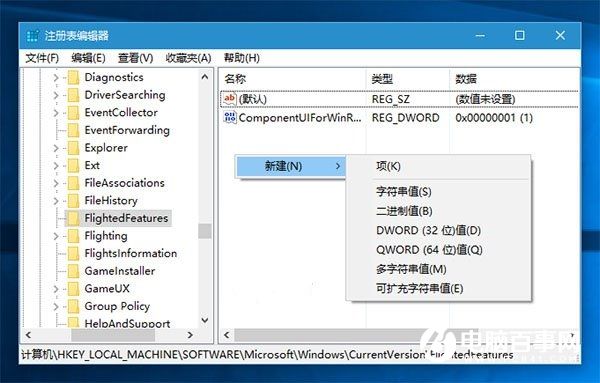
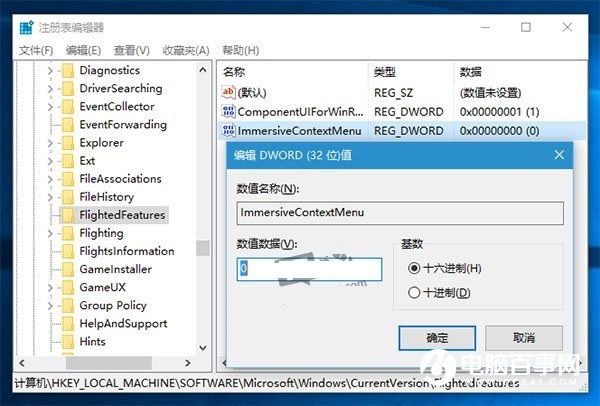
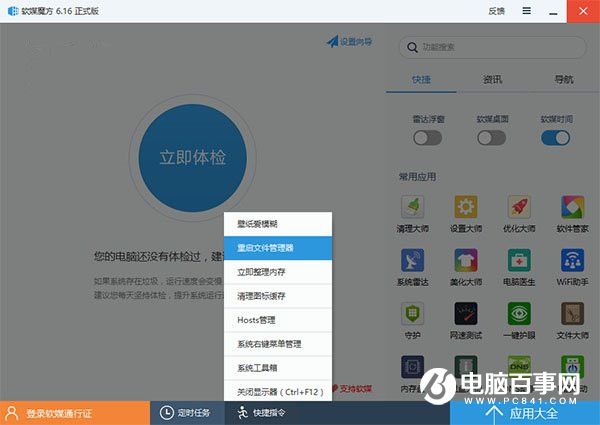
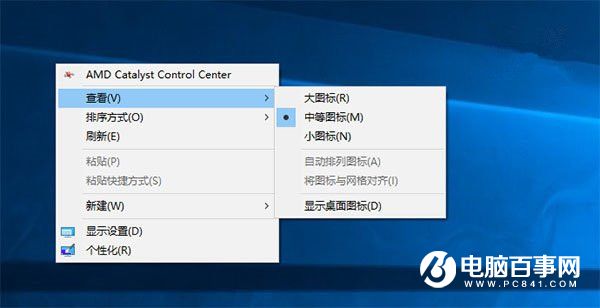
其实微软在Win10中保留了切换右键菜单样式的功能,可以在当前和传统尺寸之间自由切换,不过需要修改注册表才能实现。详细可参考下面的方法:
注意: 由于需要修改注册表,在操作之前建议先按照《Win10如何创建还原点及系统还原完全攻略》为你的系统创建一个还原点,以便在出错时还原。
1、按Win+R打开运行,输入regedit回车打开注册表编辑器。
2、展开以下位置:
HKEY_LOCAL_MACHINESOFTWAREMicrosoftWindowsCurrentVersionFlightedFeatures
3、在右侧新建名为ImmersiveContextMenu的DWORD(32位)值。
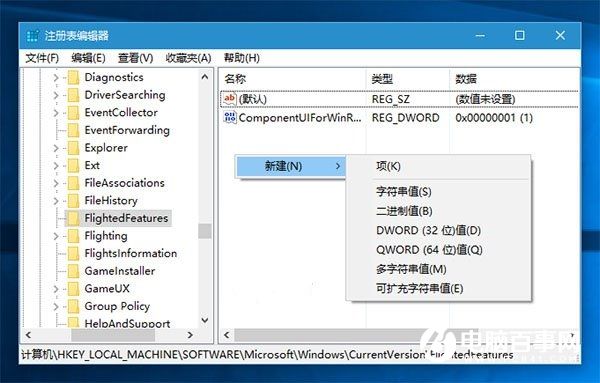
4、双击ImmersiveContextMenu,将其值修改为0即可。
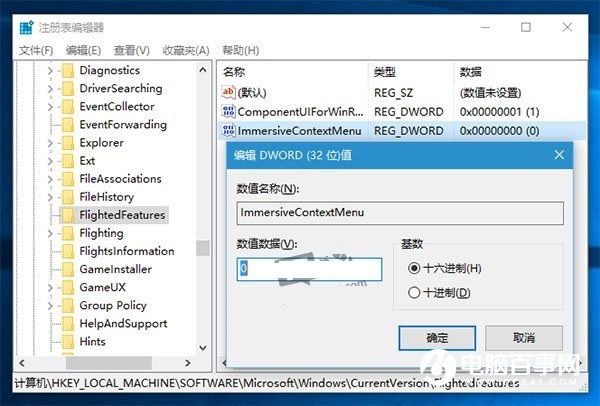
5、重启资源管理器或注销重新登录即可生效。重启资源管理器方法:
在任务管理器中找到“Windows资源管理器”,右键单击,选择“重新启动”。如果你安装了魔方的话,可以在主界面的快捷指令中快速重启资源管理器,如下图所示:
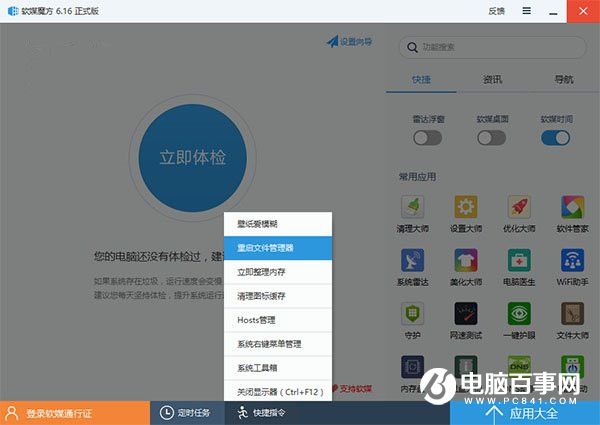
完成上述修改之后,桌面环境下右键菜单的尺寸,包括宽度和高度,都会变小。如下图所示:
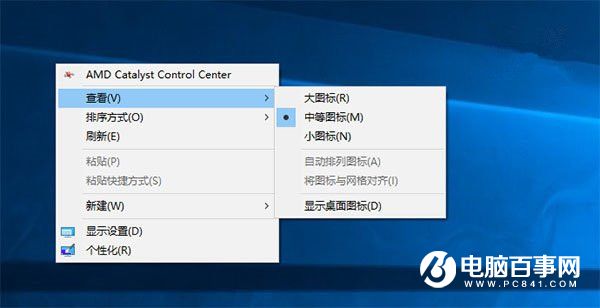
如果你想要恢复到默认,只需要删除ImmersiveContextMenu,或将其值修改为1即可。
看完这篇关于win10系统切换右键菜单外观样式的操作方法的教程,有需要的用户们可以采取上面的方法步骤来进行操作吧,希望帮助到大家。
相关教程推荐
- 2021-07-23 win7遇到关键问题,window已经遇到关键
- 2021-06-26 win7右键菜单,win7右键菜单没有打开方式
- 2021-06-20 win7 sp1,win7 sp1什么意思
- 2021-08-17 图文为你xp系统恢复右键菜单发送到项目的设置方
- 2021-08-09 小编破解xp系统恢复右键菜单发送到‘项目’的具
- 2021-07-11 快速讲解xp系统添加管理员身份运行到右键菜单的
- 2021-07-15 手把手分析xp系统右键添加“管理员取得所有权”
- 2021-06-09 大神应对xp系统右键添加“复制/移动到文件夹”
- 2021-07-13 高手分析xp系统使用保存右键无法保存图片的处理
- 2021-07-05 快速分析xp系统网上邻居右键属性无法打开的恢复
热门教程